人気の「デジカメ」がロック画面に登場。タップするとモニター部分の画像が替わるリアルな仕掛けにびっくり!
isuta / 2023年8月31日 21時0分
最近は、デジカメブームが再燃中。今回はそんなトレンドアイテムを取れ入れた、iPhoneロック画面のカスタマイズ方法をご紹介します。
Instagramのエフェクト機能を活用すれば、お気に入りの写真をデジカメのモニターでチェックしているかのような、かわいい壁紙が簡単に完成しますよ。
タップするたび写真が切り替わる!デジカメ風ロック画面
今回のカスタマイズで完成するロック画面がこちら。
画面をタップするたびにデジカメのモニター上の写真が切り替わり、まるで本物のカメラを操作しているようですよね。でも実は、デジカメが手元になくても、このような壁紙作成できるところがポイントなんです。
ふとロック画面を目にした友だちが思わず2度見してしまうような、ウィットに富んだ壁紙を早速作ってみませんか?
Instagramのデジカメエフェクトが大活躍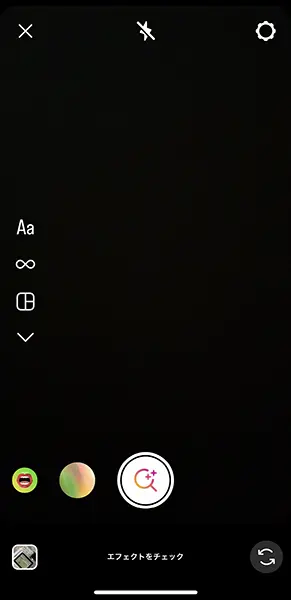
ここからは壁紙の作成方法を詳しくご紹介。
まずは本カスタマイズで欠かせない、デジカメの画像素材を手に入れましょう。今回は、Instagramのエフェクトを使用しました。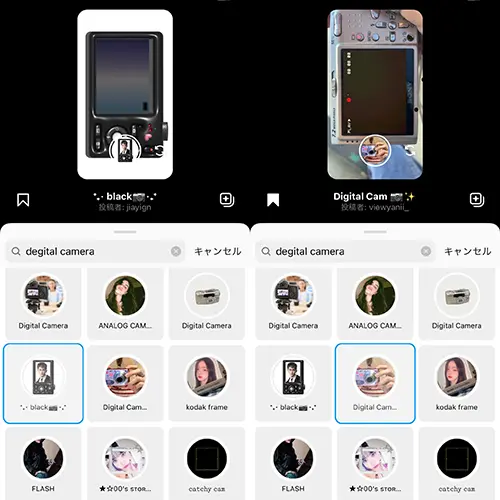
エフェクト検索で『digital camera』と入力すると、さまざまなデジカメ画像が見つかりますよ。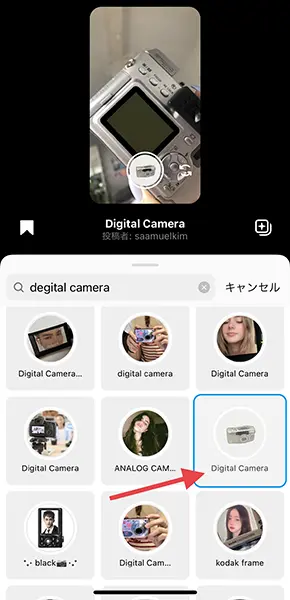
特におすすめなのが、クリエイター・saamuelkimさんが公開しているこちらのエフェクト。
画像内にあるカメラ上部の余白に、ロック画面の時計がぴったり収まるデザインのため、バランスの良い壁紙が完成します。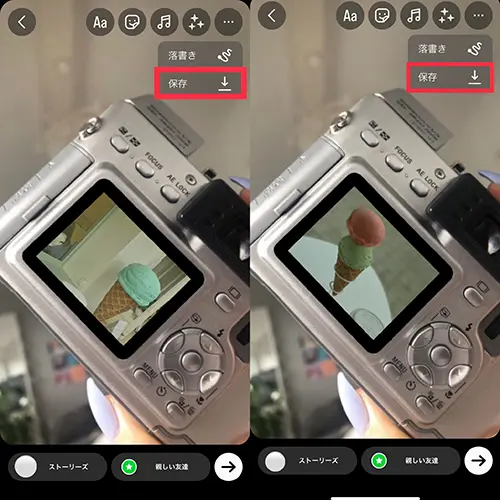
エフェクトを保存したら、デジカメのモニター部分へ被写体が収まるように写真を撮影。本エフェクトは後付けも可能なので、撮影済みの画像を使って加工することも可能です。
モニター部分の写真を切り替えながら、壁紙の素材となる画像を複数枚保存してくださいね。これでInstagram側の操作は終了。
次は「写真」アプリに移動して、保存した画像を動画から静止画へと変更しましょう。
やり方は、動画画面をスクショして、画像周りの不要な部分を編集機能でカットすればOK。
「写真シャッフル」機能で壁紙設定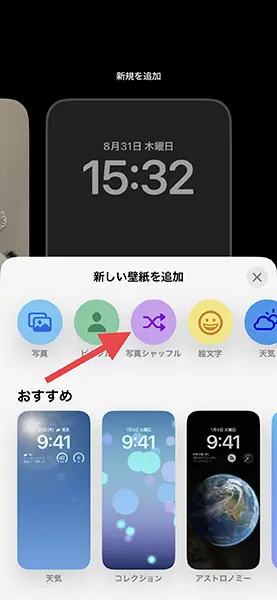
壁紙の準備が整ったら、ロック画面のカスタマイズ画面を開いてください。
ここでのポイントは、『写真シャッフル』機能を選択するところ。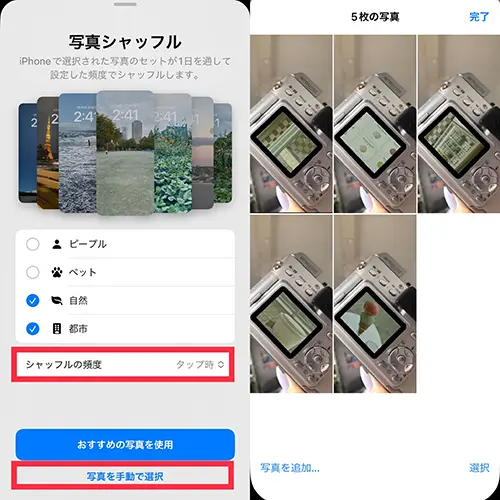
『シャッフルの頻度』は「タップ時」で設定して、『写真を手動で選択』へと進みますよ。
ここで先ほど作成したデジカメ画像を、複数枚選びましょう。
これでタップ操作のたびに、デジカメのモニター部分の画像だけが切り替わる壁紙の完成です。ウィジェットなどで、より自分らしくカスタマイズするのもお忘れなく!
Instagramとロック画面の機能を駆使するだけの、お手軽カスタマイズ術をぜひ取り入れてみてくださいね。
外部リンク
この記事に関連するニュース
-
Appleが公式LINEをスタートしたの知ってる?友だち登録でもらえるステッカーデザインの限定壁紙が話題だよ
isuta / 2024年7月18日 9時0分
-
「Androidスマホ」の"隠し機能"を呼び出すワザ 「Galaxy」なら"深いカスタマイズ"が可能に
東洋経済オンライン / 2024年7月15日 13時0分
-
iPhoneホーム画面のカスタマイズは純正アプリが一番かも?実は便利なデフォルトのウィジェット5選
isuta / 2024年7月12日 20時0分
-
梅雨にぴったりなエフェクトを見っけ!雨粒エフェクトでどよーんとした空気をかわいい加工で吹き飛ばそ
isuta / 2024年6月25日 18時0分
-
雨でも晴れでもぴったりなエフェクトが見つかる「Chic」。無料で使える5つのカメラエフェクトを紹介
isuta / 2024年6月24日 10時45分
ランキング
-
1大谷翔平&真美子さんのレッドカーペット中継に… 人気アイドルが「思いっきり映ってる」と話題
Sirabee / 2024年7月18日 15時40分
-
2毎日テレビをつけっぱなしで寝る夫。年間どれだけ電気代を損している?
ファイナンシャルフィールド / 2024年7月18日 8時50分
-
3義母と元夫は減塩生活中!? 嫁に去られた親子の今…【お義母さん! 味が濃すぎです Vol.48】
Woman.excite / 2024年7月15日 21時0分
-
4がんや早死にのリスクを高めるだけ…和田秀樹が「女性は絶対に飲んではいけない」と話す危険な薬の名前
プレジデントオンライン / 2024年7月19日 10時15分
-
5「縁起の良い数字」のナンバープレートとは? “13種類”の人気番号ってなに? 「358」の気になる意味は?
くるまのニュース / 2024年7月19日 21時10分
記事ミッション中・・・
記事にリアクションする
![]()
記事ミッション中・・・
記事にリアクションする

エラーが発生しました
ページを再読み込みして
ください










